Så här får du ut mesta möjliga av din Android TV

Om du är Android-användare är Android TV ett bra sätt att ta med ditt mobila operativsystem (och dina favoritappar) till den stora skärm. Och om du letar efter mer från din Android TV-box är det här en samling av få tips och tricks som hjälper dig att överbelasta din upplevelse.
RELATED: Vad är Android TV och vilken Android TV-Box ska jag Köp?
Om du verkligen söker mer information om Android TV (och vilken låda du ska köpa), är det här inlägget förmodligen inte för dig ... än. Först ska jag titta på vad Android TV handlar om, tillsammans med några rekommendationer från några av de bästa Android TV-lådorna på marknaden just nu. Kom sedan tillbaka hit för att komma igång med tweaking.
Omorganisera dina applikationer
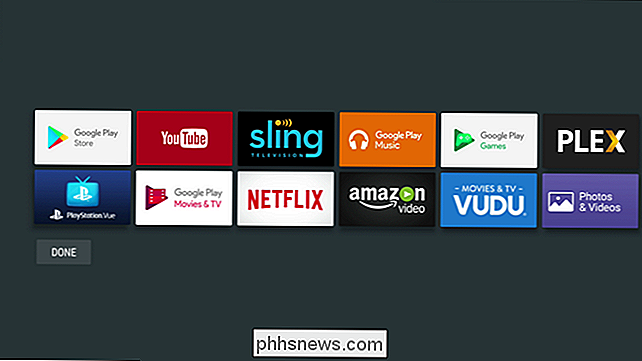
RELATED: Så här organiserar du appar på Android TV 6.0 och över
Precis som på din telefon kan du välja och välja Ordningen på dina appar på Android TV, så länge som din ruta körs Android 6.0 och senare. Det är faktiskt väldigt enkelt att göra:
- Tryck länge på ikonen du vill flytta,
- När skärmen blir grå, flytta ikonen runt,
- Använd "välj" -knappen för att släppa ikonen.
- Hit "Done."
Det är allt som finns där.
Expand din enhetens lagring
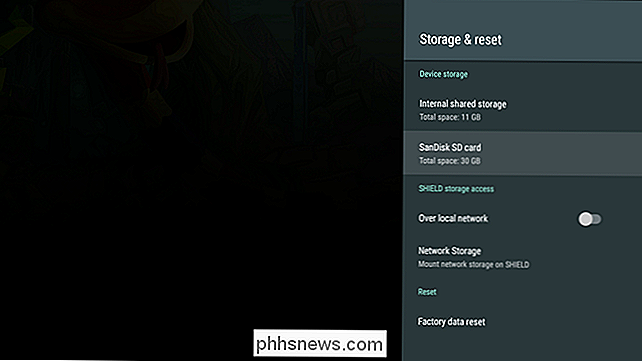
RELATED: Hur lägger du till mer lagring till din Android TV för Apps och Spel
Om det finns en negativ sak att säga om de flesta Android TV-lådor, är det att de inte har tillräckligt med internt lagringsutrymme. Lyckligtvis kan du använda en extern hårddisk på de flesta Android TV-lådor för att lägga till mer lagringsutrymme, eller till och med ett SD-kort på vissa modeller för att göra expansionsprocessen ännu enklare.
Tyvärr finns det ingen filtmetod här allt beror på vad din enhet stöder. Den goda nyheten är att vi har en utmärkt handledning om att lägga till en extern hårddisk till din Android TV-enhet, så du borde inte ha några problem där. Och om din enhet har en SD-kortplats, släpp bara in en och formatera den som internt minne med hjälp av den nedre halvan av ovanstående handledning. Boom.
Sidladdningsprogram som inte finns i Play-butiken

RELATERAD: Sidelåda Apps på Android TV
En av de trevligaste sakerna med Android är flexibiliteten att installera tillgängliga appar utanför Officiell butik - det här kallas "sidlastning". Medan det är super enkelt på Android-telefoner och -tabeller, är det lite mer tvunget på Android TV.
Kort sagt måste du gå till Inställningar> Säkerhet och begränsningar för att aktivera " Okända källor ", och installera sedan ES File Explorer från Play Store. Därifrån kan du ta APK-filer från din Dropbox- eller Google Drive-mapp och installera dem direkt på din TV. Läs vår fullständiga handledning för det fullständiga steg för steg.
Installera Kodi och använd Lägg till

RELATERAD: Så här installerar du och konfigurerar tillägg i Kodi
Om du verkligen vill överfylla din Android TV, det finns inget bättre sätt att göra än att använda Kodi. Medan appen själv är under konstant granskning för att vara märkt som ett "piratkopieringsprogram", är det faktiskt en mycket kraftfull, legitim mediacenter-applikation som kan göra din Android TV-enhet till något bra till något bra.
Medan vi inte har ett inlägg speciellt inriktat på Android TV, är Kodi i princip detsamma över alla kompatibla enheter. Du kan installera den direkt från Play Store och använd sedan det här inlägget för att få veta mer om dess tilläggssystem.
Som en sida kan du också ställa in SHIELD Android TV som en Plex Media-server, vilket är väldigt coolt.
Kontroll Android TV med din telefon
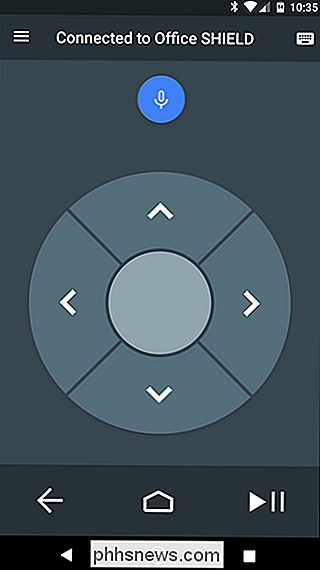
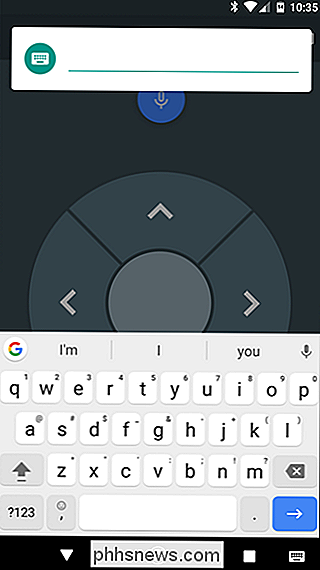
En av de främsta orsakerna till att jag föredrar Android TV över Chromecast är på grund av sin dedikerade fjärrkontroll - jag gillar bara att kunna styra den på ett mer traditionellt sätt. Om du inte har din fjärrkontroll handy, eller det går vilse eller trasig, är du inte helt otur - du kan faktiskt styra Android TV direkt från din telefon.
Installera bara Android TV Remote Control-appen På din telefon, skjut den upp, anslut till din Android TV-box och bam , du har bara en ny fjärrkontroll. Det här är också ett bra sätt att mata in större textsträngar med hjälp av telefonens tangentbord. Du är välkommen.
Det här är definitivt inte en heltäckande lista över de coola och användbara sakerna du kan göra med Android TV, utan snarare en lista över några av de mest användbara funktionerna för både långsiktiga tid och nya användare. Med andra ord, om du letar efter ditt Android TV-spel är dessa tips ett bra ställe att börja.

Vad är nytt i iOS 11 för iPhone och iPad, tillgängligt nu
IOS 11 släpptes den 19 september 2017. Apple meddelade ett antal nya funktioner och ändringar vid WWDC 2017 i år. Från förbättringar till meddelanden och Apple Pay till kraftfull multitasking och filhantering på iPad är här de bästa nya funktionerna. iMessage Apps är enklare att komma åt och meddelanden synkroniseras mellan enheter Appen Meddelanden har en omdesignad app låda för att göra iMessage-appar och -klister mer upptäckbara och enklare att använda.

Nyligen en demo från Epic, skaparna av Unreal-spelmotorn, lyfte ögonbrynen för sina fotorealistiska ljuseffekter. Tekniken är ett stort framsteg för strålning. Men vad betyder det? Vad Ray Tracing Does Enkelt så är ray tracing en metod som en grafikmotor använder för att beräkna hur virtuella ljuskällor påverkar objekten i sin miljö.



